Con il negozio Pixpa puoi vendere tutti e tre i tipi di prodotti: fisico, digitale e servizi.
In questo articolo:
Visita la pagina Prodotti:
- entrare Conserva i prodotti (1) nella barra di ricerca.
- Dai risultati correlati, fare clic su Conserva i prodotti opzione (2) sotto Collegamenti dello studio.

- Ora raggiungerai il Prodotti .
- In questa pagina, vedresti l'elenco di tutti i prodotti esistenti.
Da qui puoi:
- Aggiungi un nuovo prodotto.
- Cerca i tuoi prodotti per titolo, tag e SKU.
- Filtro i prodotti per nome di categoria o in base allo stato del prodotto.
- Riordina i tuoi prodotti in base a titolo, prezzo, da vecchio a nuovo o da nuovo a vecchio.
- Azioni in blocco – Seleziona più o tutti i tuoi prodotti per modificare lo stato, le liste di spedizione ed eliminare i prodotti. Scopri di più.
- Controlla il prodotto status come:
- Attivo prodotti,
- nascosto prodotti e
- In presto quando creo i miei prodotti.
- I Tipi di prodotto come vengono mostrati i prodotti fisici, digitali o di servizio.
- Vedi inventario e scarso inventario dei prodotti.
- Visualizza un prodotto sul tuo sito web live.
- Modifica un prodotto. Puoi anche semplicemente cliccare sul nome del prodotto.
- duplicare un prodotto.
- Condividi un prodotto sui social media.
- Elimina un prodotto.
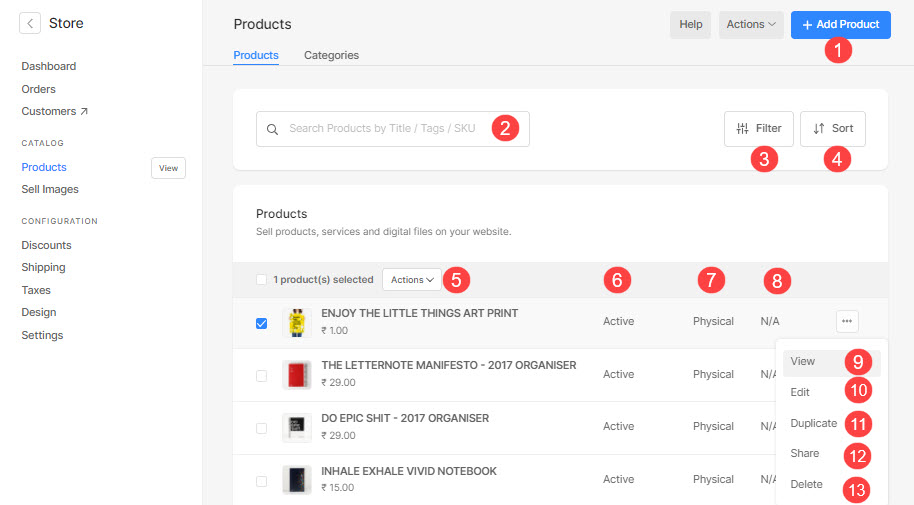
Dai un'occhiata:
Azioni in blocco
- Puoi aggiornare/aggiungere lo stato del prodotto, eliminare il/i prodotto/i, aggiungere/rimuovere un tag, aggiungere/rimuovere una categoria e aggiornare le sezioni delle informazioni utilizzando le Azioni in blocco fornite sul Prodotti .
- Seleziona il prodotti (1), fare clic su Azioni pulsante (2), quindi fare clic sulla rispettiva azione che si desidera intraprendere sui prodotti selezionati.
- Una volta intrapresa qualsiasi azione, tutti i prodotti selezionati verranno aggiornati.
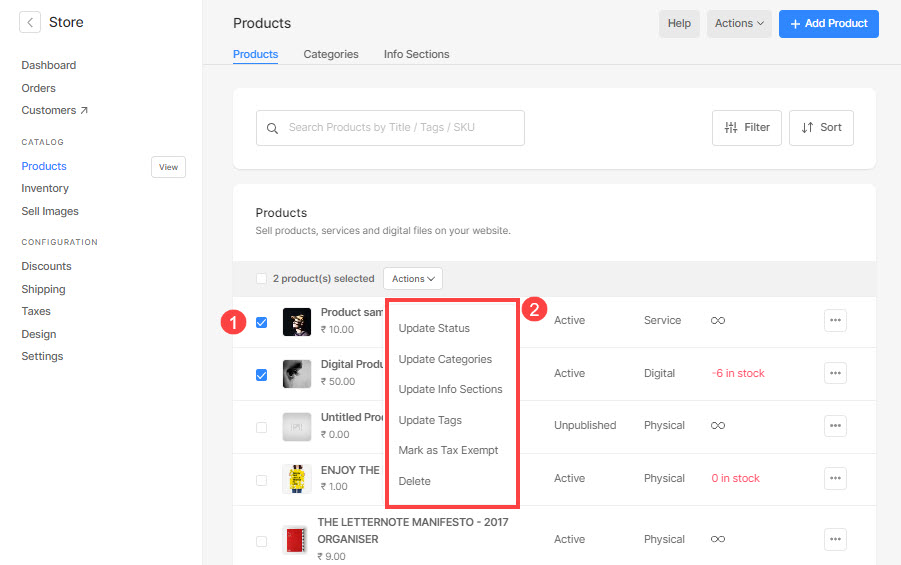
Scopri di seguito come:
- Aggiornamento di stato.
- Aggiorna categorie
- Aggiorna sezioni informative
- Aggiorna tag.
- Contrassegna come esentasse.
- Elimina prodotti.
1. Aggiorna stato
Per sapere come aggiornare lo stato dei prodotti in blocco, guarda questo video:
- Lo stato selezionato verrà applicato a tutti i prodotti selezionati.
- Scopri come per aggiornare lo stato del prodotto individualmente.
2. Aggiorna categorie
Per sapere come aggiungere/rimuovere le categorie ai prodotti in blocco, guarda questo video:
- La categoria specificata verrà aggiunta/rimossa da tutti i prodotti selezionati.
- Scopri come per aggiungere le categorie ai singoli prodotti.
3. Aggiornare le sezioni informative
Per sapere come aggiungere/rimuovere le sezioni informative dai prodotti in blocco, guarda questo video:
- La sezione informativa specificata verrà aggiunta/rimossa da tutti i prodotti selezionati.
- Scopri come per aggiungere le sezioni informative ai singoli prodotti.
4. Aggiorna tag
Per sapere come aggiungere/rimuovere in blocco i tag dei prodotti, guarda questo video:
- Il tag specificato verrà aggiunto/rimosso a tutti i prodotti selezionati.
- Scopri come per aggiungere singolarmente i tag del prodotto.
5. Contrassegnare come esentasse
Per sapere come contrassegnare i prodotti come esenti da imposte, guarda questo video:
- I prodotti selezionati saranno esentasse.
- Scopri come esentare singolarmente il prodotto.
6. Elimina
Per sapere come eliminare i prodotti in blocco, guarda questo video:
- Tutti i prodotti selezionati verranno eliminati contemporaneamente.
